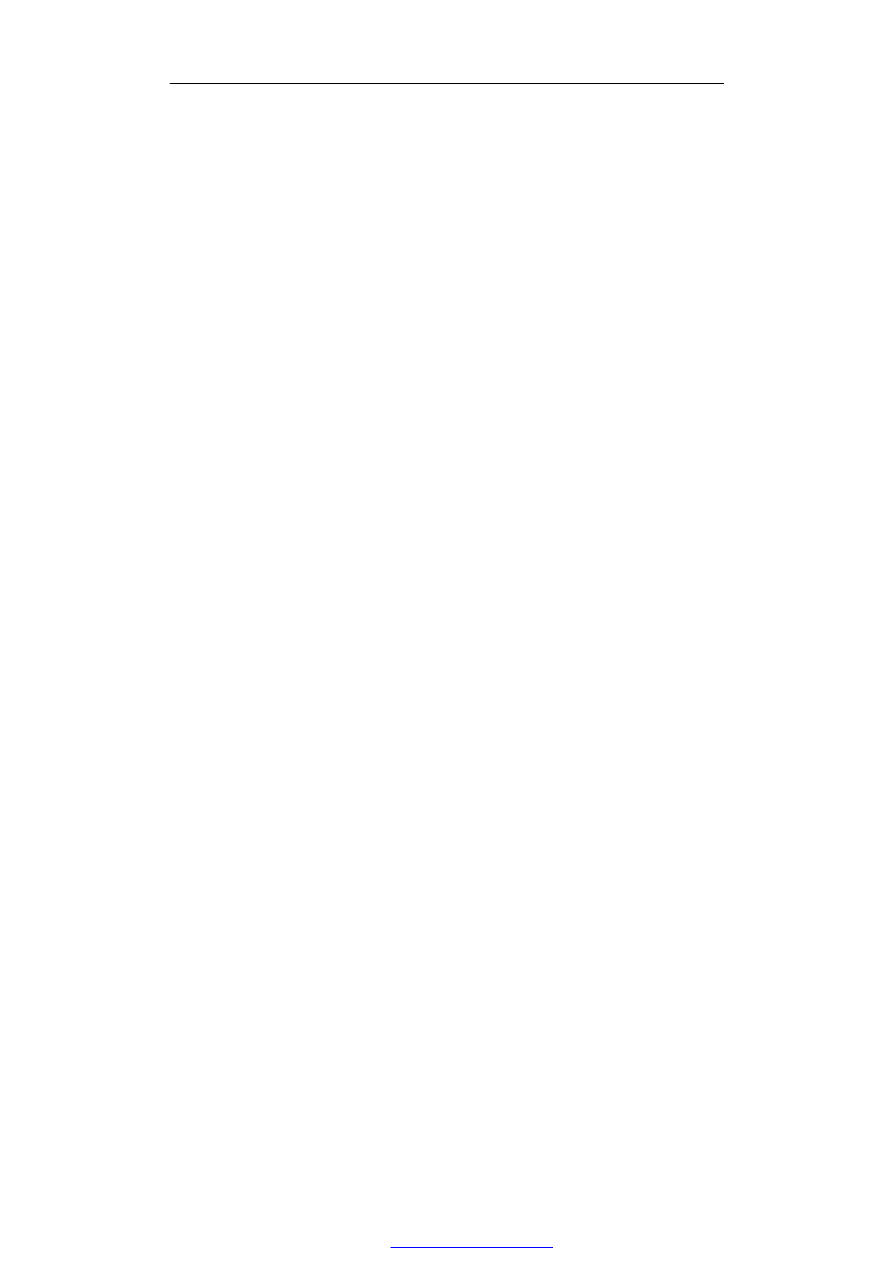
Deino MPI 1
Jędrzej Ułasiewicz – IIAR Politechnika Wrocławska 2010
Pakiet Deino MPI jako
środowiska
programowania równoleg
łego –
Instalacja i konfiguracja pakietu
Jędrzej Ułasiewicz
Wrocław 2010
PDF created with pdfFactory Pro trial version
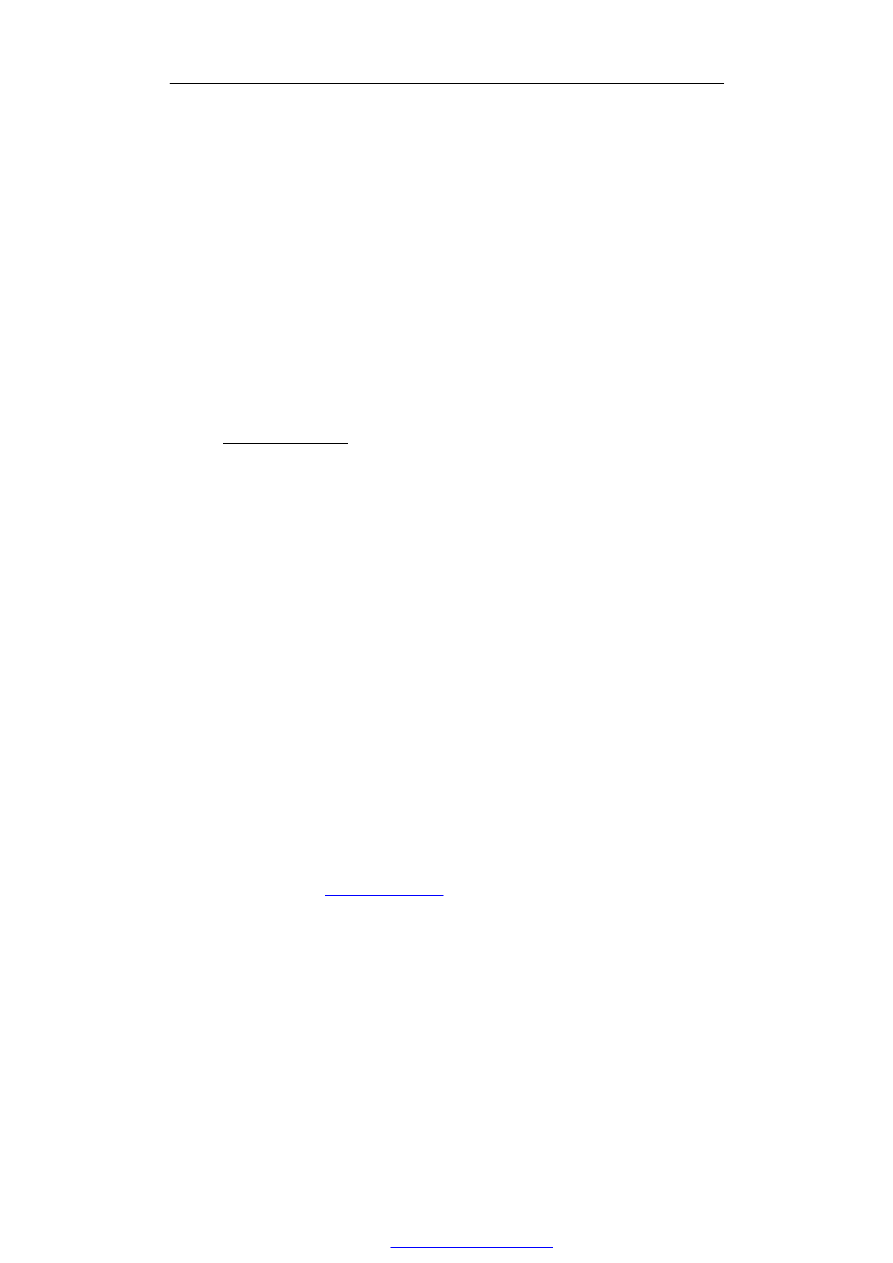
Deino MPI 2
Jędrzej Ułasiewicz – IIAR Politechnika Wrocławska 2010
1.
P
AKIET
D
EINO
MPI
JAKO ŚRODOWISKA
PROGRAMOWANIA RÓWNOLEGŁEGO
Deino MPI jest oprogramowaniem warstwy pośredniej (ang. middleware) umożliwiającym
wykonywanie programów równoległych na klastrze składającym się z komputerów
połączonych siecią. Pakiet ten jest implementacją standardu MPI-2 dla komputerów
pracujących pod kontrolą systemu operacyjnego Microsoft Windows XP, Vista, 7. W
dalszej części została opisana instalacja i konfiguracja pakietu DeinoMPI w wersji 2.0.1 dla
przykładowego klastra złożonego z 2 komputerów 4 rdzeniowych pracujących pod kontrolą
systemu operacyjnego Windows XP. W przypadku innych konfiguracji sprzętowych i
innych wersji systemu Windows postępowanie będzie podobne. Proces instalacji i
konfiguracji klastra opisany jest w Błąd! Nie można odnaleźć źródła odsyłacza..
1.1
Instalacja i konfiguracja pakietu
1.1.1
D
ZIAŁANIA WSTĘPNE
Przed przystąpieniem do instalacji klastra należy zadbać aby spełnione były podane niżej
warunki wstępne. Pozwoli to uniknąć sytuacji gdy proces instalacji utknie gdzieś w
połowie na skutek braku spełnienia wymaganych warunków.
Warunkiem instalacji pakietu DeinoMPI jest:
1.
Posiadanie komputerów wyposażonych w system operacyjny Windows XP/Server/
Vista/7 z zainstalowanym uaktualnieniem Service Pack3.
2.
Komputery wchodzące w skład klastra powinny posiadać sprawnie działające
połączenie sieciowe o możliwie dużej przepustowości.
3.
W komputerach powinien być zainstalowany pakiet .NET Framework 2.0 (albo
późniejszy). Autor zainstalował pakiet Microsoft .NET Framework 3.5
4.
W komputerach powinien być zainstalowany pakiet Visual C++ 2005 Service Pack 1
Redistributable Package ATL Security Update.
Przed przystąpieniem do instalacji należy:
1.
Sprawdzić czy komputery mają prawidłowo ustawioną nazwę i jednakową grupę
roboczą. Można to zrobić wybierając w Panelu Sterowania opcję System i zakładkę
Nazwa komputera. W instalacji przykładowej użyto komputerów o nazwach
KOREK i ROMA z grupy roboczej LAB019A.
2.
Na każdym z komputerów utworzyć użytkownika posiadającego tę samą nazwę i
przywileje administratora. W instalacji przykładowej był to użytkownik juka.
Użytkownik musi mieć niepuste hasło.
3.
Wyinstalować z komputera poprzednie wersje pakietu o ile takie były zainstalowane.
4.
Sprowadzić z strony
odpowiednią wersję pakietu ( tutaj użyto
DeinoMPI.2.0.1.msi dla systemu 32 bitowego lub DeinoMPI.x64.2.0.1.msi dla
systemu 64 bitowego) i zapisać go w folderze roboczym.
Istotną funkcją systemu jest możliwość zdalnego uruchamianie programów na
poszczególnych węzłach klastra. Z punktu widzenia lokalnego systemu operacyjnego,
pozwolenie aby zdalny komputer uruchamiał lokalne procesy, jest bardzo niebezpieczną
funkcjonalnością. Dla zapewnienia bezpieczeństwa system DeinoMPI (podobnie jak inne
implementacje MPI) używa mechanizmu szyfrowania niesymetrycznego - kluczy
prywatnych i publicznych. Dla każdego z komputerów wchodzących w skład klastra
generowany jest klucz prywatny i publiczny. Następnie klucze publiczne przenoszone są
dowolną metodą na pozostałe komputery klastra i dołączane do systemu szyfrującego.
Przykładowe postępowanie dla klastra składającego się z dwóch komputerów (komputer 1 i
komputer 2) pokazuje Rys. 1-1. Każdy z komputerów posiada klucz prywatny i publiczny.
Klucz publiczny komputera 1 kopiowany jest na komputer 2 i dołączany do magazynu
PDF created with pdfFactory Pro trial version
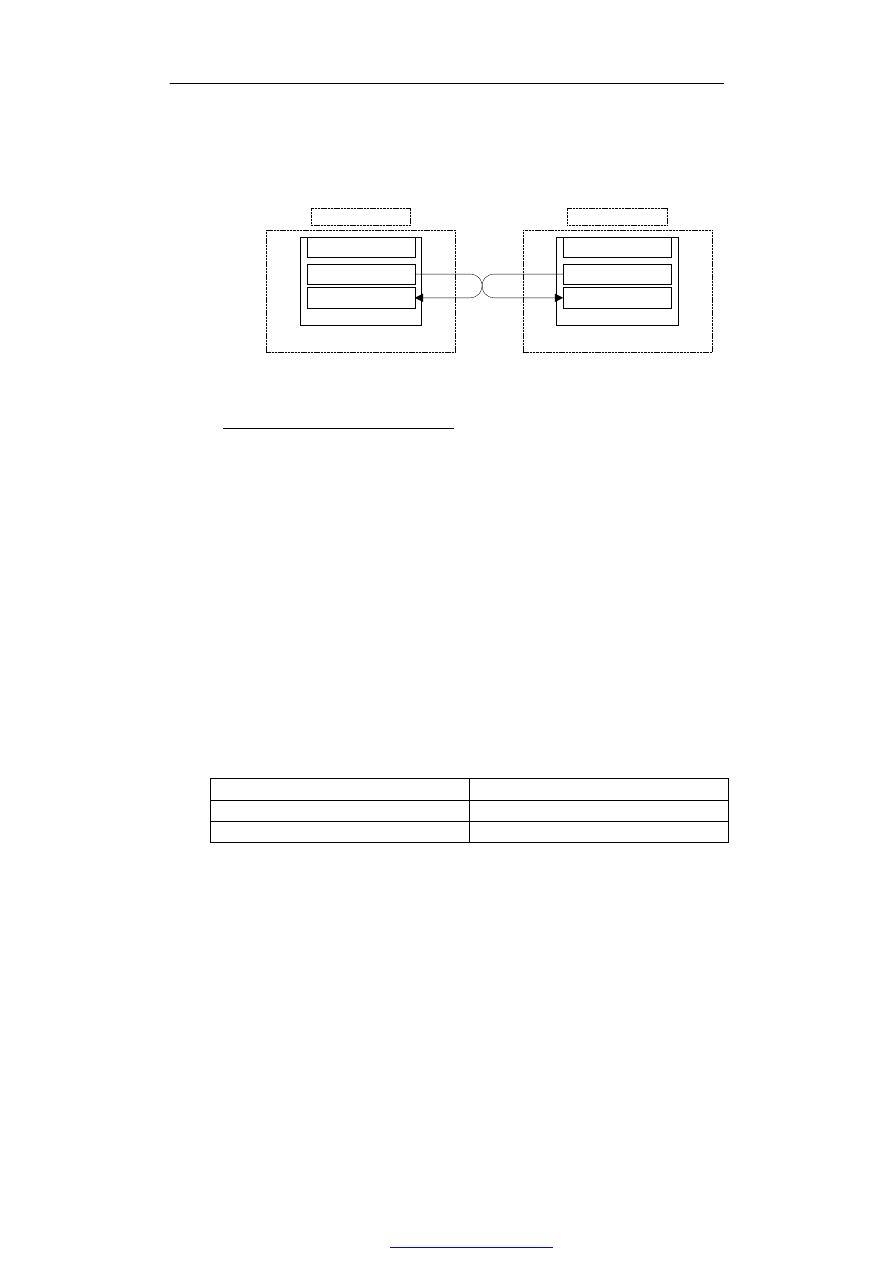
Deino MPI 3
Jędrzej Ułasiewicz – IIAR Politechnika Wrocławska 2010
kluczy 2 a klucz publiczny komputera 2 kopiowany jest na komputer 1 i dołączany do
magazynu kluczy 1. W przypadku większej liczby komputerów postępowanie jest
analogiczne.
Komputer 1
Klucz prywatny 1
Klucz publiczny 1
Klucz publiczny 2
magazyn kluczy 1
Komputer 2
Klucz prywatny 2
Klucz publiczny 2
Klucz publiczny 1
magazyn kluczy 2
Rys. 1-1 Konfiguracja kluczy w komputerach klastra
1.1.2
I
NSTALACJA I KONFIGURACJA KLASTRA
Gdy spełnione są warunki wstępne można przystąpić do procesu instalacji oprogramowania
klastra. Przebieg procesu instalacji składa się z podanych poniżej kroków.
1.
Należy uruchomić proces instalacji klikając na plik instalacyjny DeinoMPI.2.0.1.msi
2.
Następnie należy wcisnąć klawisz Next, zaakceptować umowę licencyjną i
kontynuować instalację.
3.
Zaakceptować domyślną lokalizację pakietu (C:\Program Files\DeinoMPI) lub też
wybrać inna.
4.
Zakończyć instalację wciskając przycisk Finish.
5.
Uruchomić interfejs graficzny DeinoMPIwin z belki programów lub bezpośrednio.
Powinno pojawić się okno pokazane na Rys. 1-2.
6.
Następnie należy skonfigurować mechanizm zabezpieczeń (klucze prywatne i
publiczne). Można to zrobić z korzystając z interfejsu graficznego (zakładka
Credential Store
). Jednak Autor wykonał tę prace wsadowo korzystając z
programów pokazanych w Tab. 1-1. Aby kontynuować konfigurowanie należy
uruchomić interpreter poleceń (Start / uruchom / cmd) i przejść do foldera
C:\Program Files\DeinoMPI\bin
. W folderze tym znajdują się programy do
zarządzania kluczami pokazane wTab. 1-1.
create_credential_store
Tworzenie magazynu kluczy
manage_credentials
Zarządzanie magazynem kluczy
manage_public_keys
Zarządzanie kluczami publicznymi
Tab. 1-1 Programy do zarządzania kluczami pakietu DeinoMPI
PDF created with pdfFactory Pro trial version
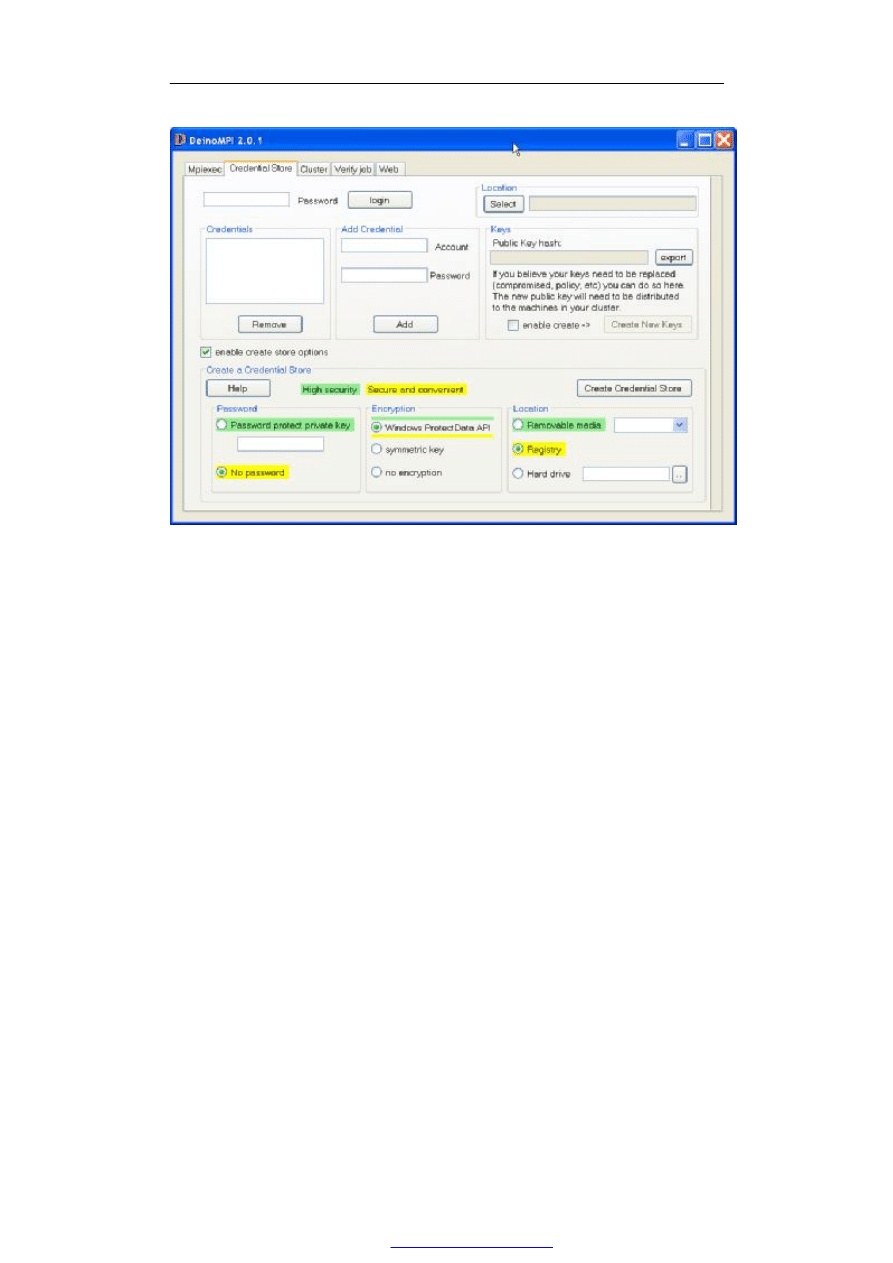
Deino MPI 4
Jędrzej Ułasiewicz – IIAR Politechnika Wrocławska 2010
Rys. 1-2 Widok interfejsu graficznego (konsoli) pakietu DeinoMPI
7.
Utworzyć nowy magazyn kluczy. Magazyn kluczy tworzy się pisząc na konsoli:
create_credentials_store
Program wypisze zapytanie:
Do you want to create a new store <yes, no> ? [yes]
Należy wcisnąć Enter lub napisać yes.
Następnie program wypisze komunikat:
Please enter a passphrase to protect the private key:
Należy nacisnąć Enter. Wtedy program, jakby niedowierzając nam wypisze ponowne
zapytanie:
Are you sure you want no password for the private key
<yes,no>? [no]
Należy wpisać yes. Następnie program wyprowadzi zapytanie czy szyfrować klucz
prywatny.
Please enter the method to encrypt the private key:
[protect]
Należy wcisnąć Enter decydując się na szyfrowanie klucza. W końcu program spyta o
miejsce przechowywania magazynu kluczy dając wybór:
(1) Removable media
(2) Windows Registry
(3) Hard drive
Należy wybrać opcję 2. po czym program wyprowadzi komunikat:
Credential store written to Windows Registry.
Opisane wyżej postępowanie pokazuje Rys. 1-3.
PDF created with pdfFactory Pro trial version
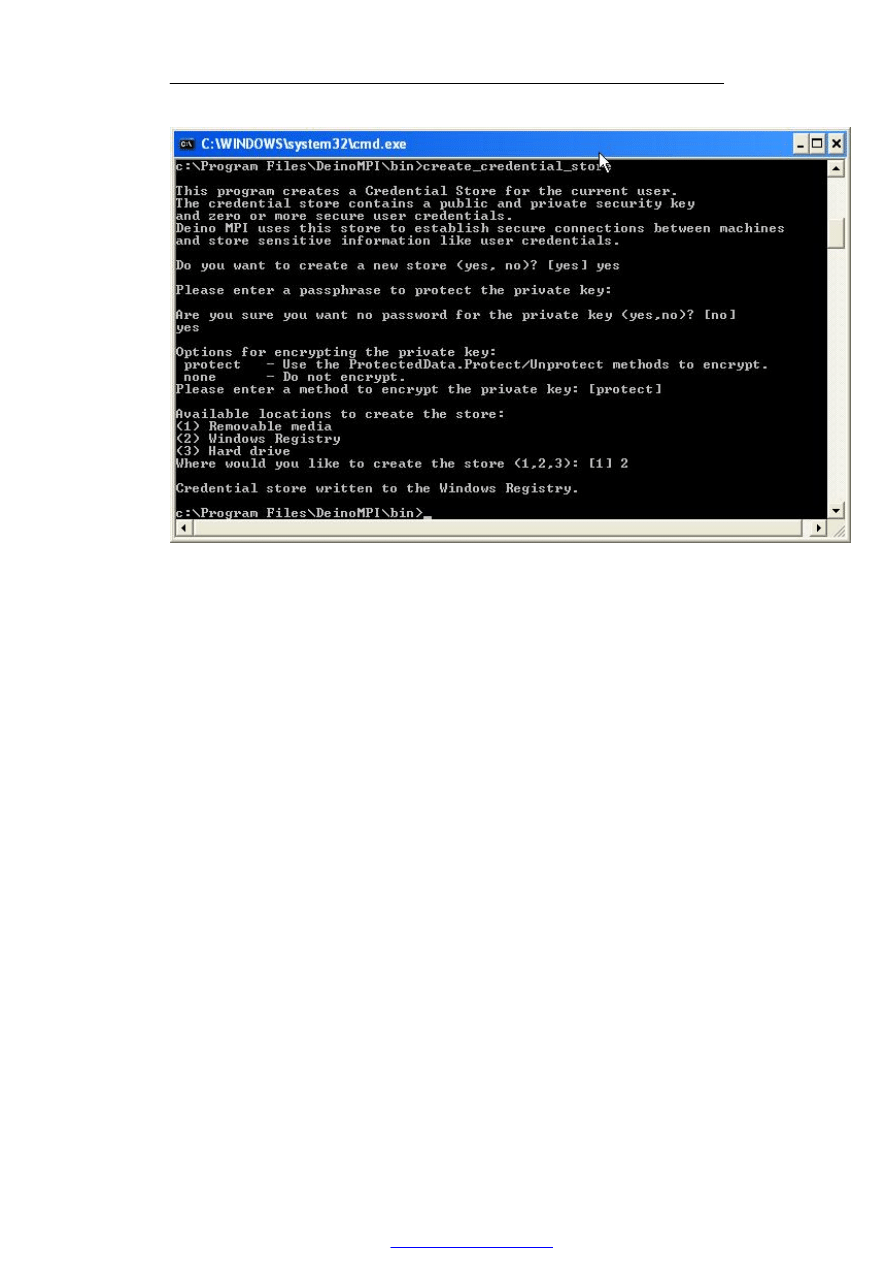
Deino MPI 5
Jędrzej Ułasiewicz – IIAR Politechnika Wrocławska 2010
Rys. 1-3 Utworzenie magazynu kluczy
8.
Dalej należy powiązać magazyn kluczy z użytkownikiem. Dokonuje się tego pisząc
na konsoli:
manage_credentials /add
Program zapyta o nazwę komputera:
Enter the account name: [KOREK\juka]
Należy zatwierdzić propozycję lub podać właściwą nazwę użytkownika. Następnie
program zapyta o podanie hasła:
Enter the account password:
*****
Enter the password again to verify
*****
Należy podać właściwe hasło (takie jak przy logowaniu).
Po podaniu hasła i jego powtórzeniu program zakończy działanie.
9.
Zapisać klucz publiczny w zewnętrznym pliku
Klucz publiczny komputera KOREK musi być udostępniony innym komputerom (w tym
komputerowi ROMA) w tym celu należy zapisać go w postaci pliku tekstowego ( w tym
przypadku pliku korek_pub.txt). Dokonujemy tego za pomocą programu
manage_public_keys
wywołanego z opcją /export. Jako drugi parametr należy
podać nazwę pliku do którego zapisany ma być klucz publiczny. Tak więc na konsoli
należy napisać:
manage_public_keys /export korek_pub.txt
Program odpowie komunikatem:
Public key written to file:
korek_pub.txt
Uzyskany plik z kluczem publicznym należy dostarczyć do pozostałych komputerów i
zapisać w ich magazynach kluczy. W naszym przykładzie plik należy skopiować do
katalogu C:\Program Files\DeinoMPI\bin komputera ROMA..
PDF created with pdfFactory Pro trial version
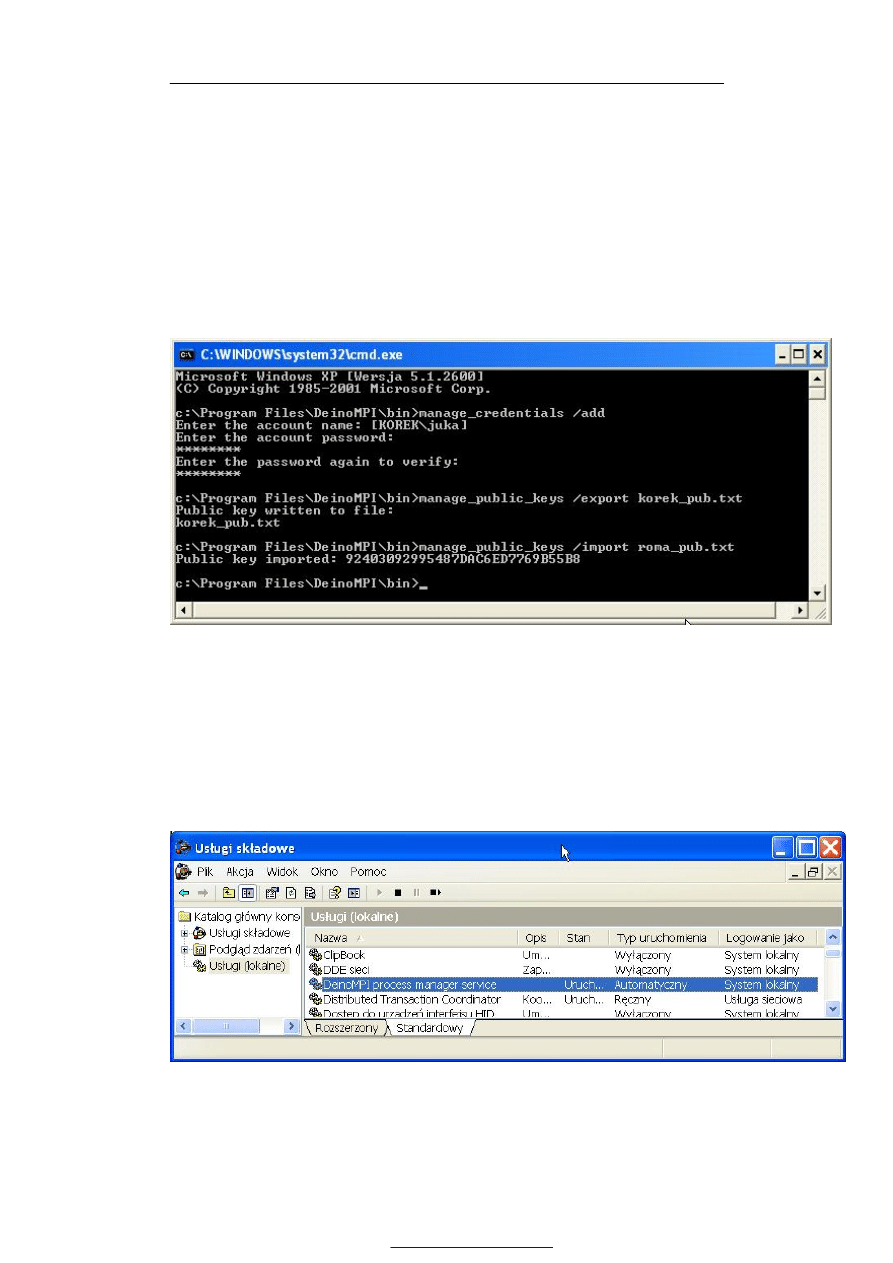
Deino MPI 6
Jędrzej Ułasiewicz – IIAR Politechnika Wrocławska 2010
10. Następnie należy dokonać importu kluczy publicznych z innych komputerów klastra.
System bezpieczeństwa komputera lokalnego musi znać klucze publiczne innych
komputerów klastra. Przekazanie takiej informacji następuje poprzez import kluczy
prywatnych innych komputerów. Importu dokonuje się poprzez uruchomienie programu
manage_public_keys
z kluczem /import podając jako parametr nazwę pliku
zawierającego klucz publiczny innego komputera. W rozpatrywanym przykładzie jest to
plik roma_pub.txt zawierający klucz publiczny komputera ROMA.
manage_public_keys /import roma_pub.txt
Program odpowie odpowiednim komunikatem co pokazuje Rys. 1-4.
Rys. 1-4 Eksport i import kluczy publicznych
11 W
kolejności
należy powtórzyć powyższe postępowanie opisane w punktach 1 – 10
na wszystkich węzłach klastra.
Po zainstalowaniu oprogramowania program DeinoPM.exe będzie uruchomiony jako
usługa systemu Windows. Program ten pełni funkcję zarządzania klastem i umożliwia
uruchamianie procesów ze zdalnego węzła. Można dokonać sprawdzenia prawidłowości
jego uruchomienia wybierając okno Panel sterowania / Narzędzia administracyjne /
Us
ługi składowe. Program DeinoPM będzie widoczny jako Deino MPI process manager
service co pokazuje Rys. 1-5.
PDF created with pdfFactory Pro trial version
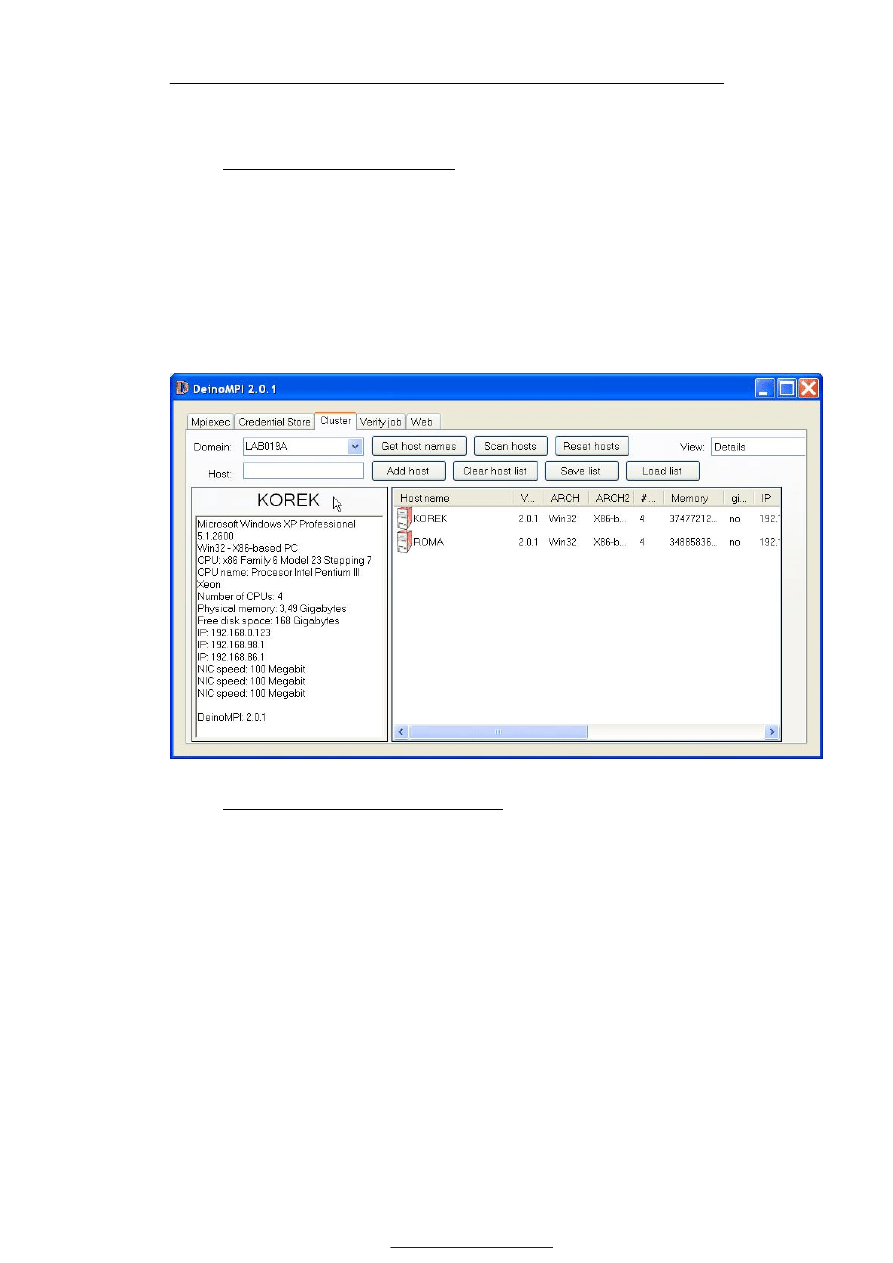
Deino MPI 7
Jędrzej Ułasiewicz – IIAR Politechnika Wrocławska 2010
Rys. 1-5 Proces zarządzania klastrem DeinoMPI jako usługa systemu Windows.
1.1.3
S
PRAWDZENIE KONFIGURACJI KLASTRA
Aby sprawdzić czy węzły klastra są widoczne należy na jednym z komputerów uruchomić
interfejs graficzny klastra (konsolę) i przejść do zakładki Cluster tak jak pokazano na
Rys. 1-6. Następnie w polu Domain należy ustawić nazwę grupy roboczej do której należy
dany komputer i pozostałe komputery klastra.W naszym przykładzie jest to LAB019A.
Dalej należy wcisnąć przycisk Get Host names po naciśnięciu którego powinny się
pojawić nazwy komputerów wchodzących w skład grupy roboczej klastra (odpowiadające
im ikony będą w szarym kolorze). Następnie należy wcisnąć przycisk Scan hosts w
skutek czego powinny się pojawić ikony węzłów klastra w czerwonym kolorze tak jak
pokazuje to Rys. 1-6. Jak widać przykładowy klaster składa się z dwóch komputerów
połączonych siecią Fast Ethernet 100 i wyposażonych w 4 rdzeniowe procesory Xeon.
Rys. 1-6 Konsola klastra
1.1.4
U
RUCHOMIENIE PROGRAMU PRZYKŁADOWEGO
.
Kolejnym krokiem mającym na celu sprawdzenie działania klastra jest uruchomienie
przykładowego programu testowego dostarczanego wraz z pakietem. Będzie to program
cpi.exe
umieszczony w folderze C:\Program Files\DeinoMPI\examples.
Program ten w sposób równoległy oblicza liczbę
π
. Aby uruchomić program należy w
konsoli wybrać zakładkę Mpiexec, w polu application wybrać program
C:\Program Files\DeinoMPI\examples\cpi
, w polu Number of
processes
wybrać liczbę procesów (powinna ona odpowiadać sumarycznej liczbie
procesorów w klastrze) a w polu Hosts wpisać komputery wchodzące w skład klastra. W
naszym przykładzie będą to komputery KOREK i ROMA. Następnie należy kliknąć w
klawisz Execute. W odpowiedzi w dolnym oknie powinny się pojawić komunikaty
procesów składowych aplikacji tak jak pokazano na Rys. 1-7.
PDF created with pdfFactory Pro trial version
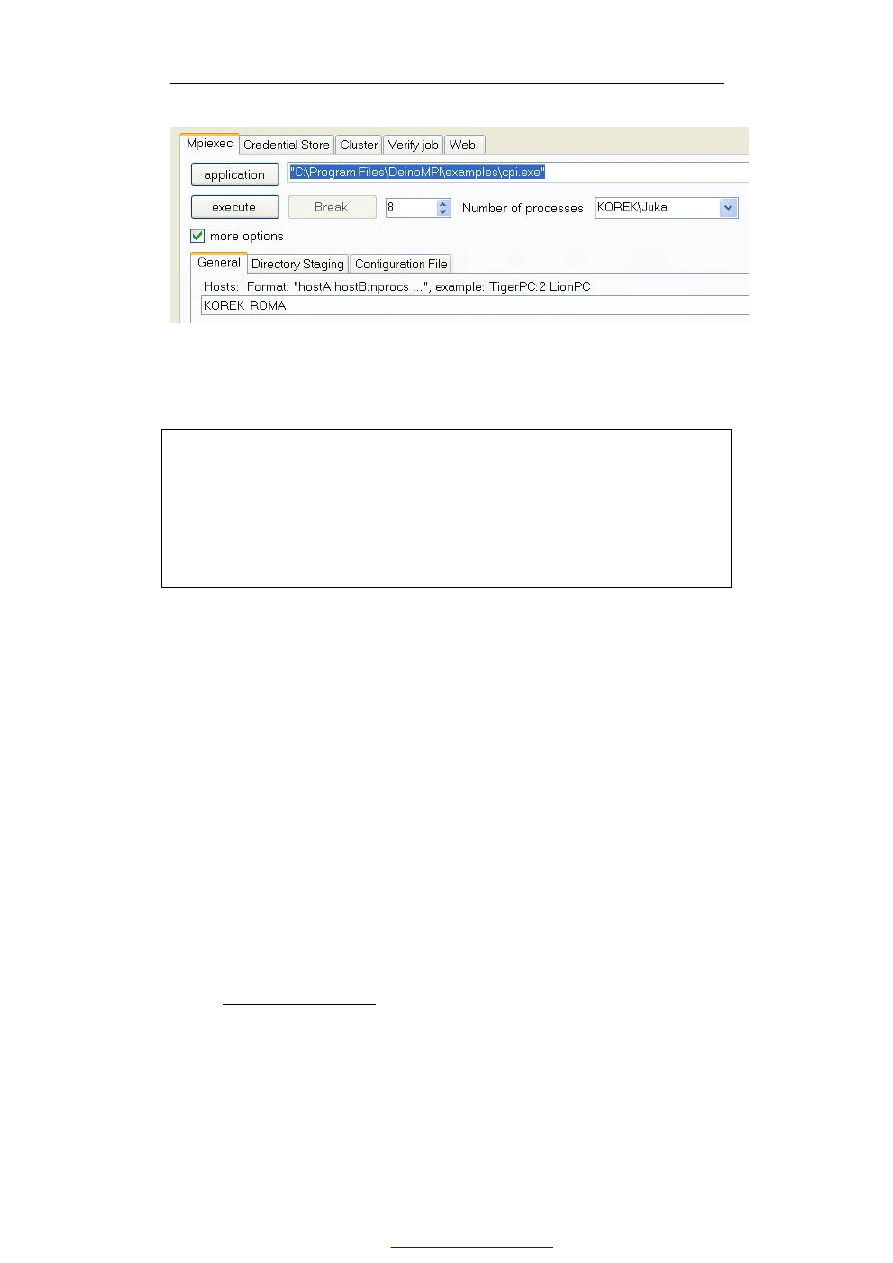
Deino MPI 8
Jędrzej Ułasiewicz – IIAR Politechnika Wrocławska 2010
Rys. 1-7 Przykład obliczania liczby
π
na klastrze.
Prawidłowy wynik działania programu pokazuje Przykład 1-1. Jak widać procesy zostały
uruchomione na wszystkich węzłach klastra.
Process 5 of 8 is on roma
Process 2 of 8 is on roma
Process 3 of 8 is on korek
Process 1 of 8 is on korek
Process 6 of 8 is on korek
Process 0 of 8 is on korek
pi is approximately 3.1415926544231247, Error is 0.0000000008333316
wall clock time = 0.007503
Process 4 of 8 is on roma
Process 7 of 8 is on roma
Przykład 1-1 Wynik działania programu cpi
1.2
Kompilacja programów w środowisku Microsoft Visual
Studio 2008 i ich uruchamianie w środowisku MPI
Pakiet DeinoMPI umożliwia tworzenie programów równoległych za pomocą różnych
kompilatorów. Wymienić tutaj można Microsoft Visual Studio 2008 , Dev C++, Borland
C++ Builder i wiele innych podanych w [2].
W ogólności można powiedzieć że aby skompilować program MPI należy przekazać
środowisku programistycznemu informacje o:
•
Położeniu plików nagłówkowych (standardowo C:\Program Files\DeinoMPI\include)
•
Położeniu bibliotek (standardowo C:\Program Files\DeinoMPI\lib)
Jako że nie ma tu możliwości opisania wszystkich tych narzędzi skoncentrujemy się na
platformie Microsoft Visual Studio 2008 gdyż jest to najbardziej zaawansowane
środowisko programistyczne dla systemu Windows. Jako że prawidłowa konfiguracja wielu
opcji projektu jest trudna, to najpierw wykorzystamy umieszczony w folderze
C:\Program Files\DeinoMPI\examples
uruchamiany już uprzednio przykład
cpi
dotyczący obliczania liczby
π
.
1.2.1
K
OMPILACJA PRZYKŁADU
Pierwszym krokiem jest uruchomienie środowiska Visual Studio 2008 i wybranie projektu
dostarczonego z pakietem programu cpi. Jak wspomniano pakiet ten służy do obliczania
liczby
π
i jest umieszczony w folderze C:\Program Files\DeinoMPI\examples.
Wczytujemy projekt do środowiska za pomocą kolejnych wyborów: File / Open /
Project/Solution
i wybór pliku cpi.vcproj. System zaproponuje
przekształcenie projektu do aktualnej postaci, na co należy się zgodzić. Następnie należy
PDF created with pdfFactory Pro trial version
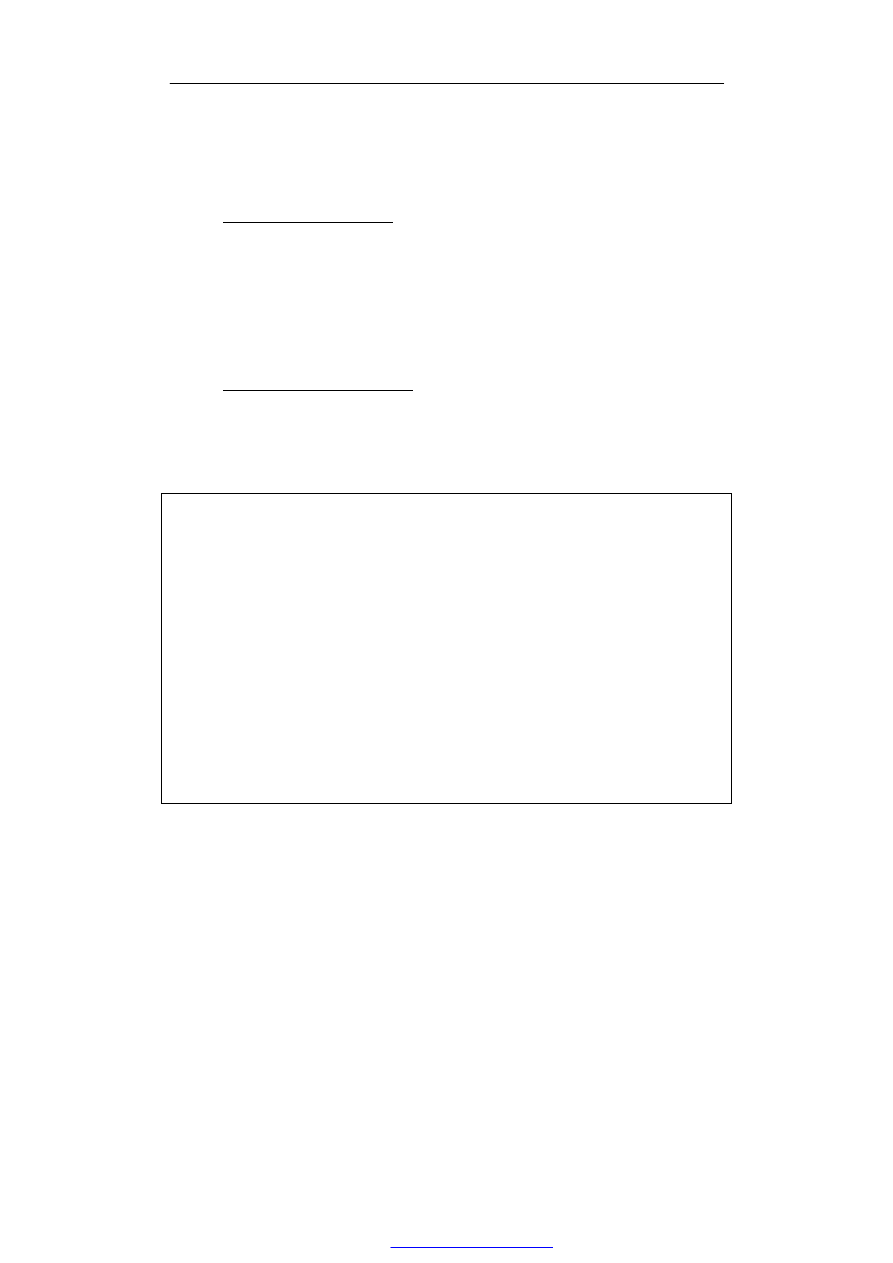
Deino MPI 9
Jędrzej Ułasiewicz – IIAR Politechnika Wrocławska 2010
skompilować program wybierając opcje: Build / Build Solution. Program
wynikowy cpi.exe umieszczony zostanie w katalogu C:\Program
Files\DeinoMPI\examples\Debug
.
1.2.2
U
RUCHOMIENIE PRZYKŁADU
System DeinoMPI podobnie jak inne implementacje MPI, zasadniczo wymaga aby
programy wykonywalne umieszczone były we wszystkich węzłach klastra w folderze o tej
samej nazwie. Toteż można utworzyć oddzielny folder (powiedzmy C:\Wspólny)
udostępnić go innym węzłom klastra i za jego pośrednictwem skopiować program
wykonywalny do katalogów C:\Wspólny na poszczególnych węzłach. Następnie należy
uruchomić program cpi.exe za pomocą konsoli MPI tak jak pokazano na (należy
podać właściwą ścieżkę). Gdy wszystko pójdzie dobrze powinniśmy uzyskać wynik jak
podaje Przykład 1-1.
1.2.3
K
OMPILACJA PROGRAMU HELLO
Przed przystąpieniem do bardziej złożonych przykładów pokażemy jak samodzielnie
skompilować i uruchomić w systemu MPI program hello.c przy pomocy środowiska
Visual Studio 2008. Kod programu podaje Przykład 1-2. Aby uniknąć konieczności
ustawiania dużej liczby opcji i parametrów środowiska wykorzystamy przykładowy projekt
cpi
i dokonamy w nim niezbędnych modyfikacji.
#include "mpi.h"
#include <stdio.h>
#include <math.h>
int main(int argc,char *argv[]) {
int myid, numprocs;
int namelen;
char maszyna[MPI_MAX_PROCESSOR_NAME];
MPI_Init(&argc,&argv);
MPI_Comm_size(MPI_COMM_WORLD,&numprocs);
MPI_Comm_rank(MPI_COMM_WORLD,&myid);
MPI_Get_processor_name(maszyna,&namelen);
fprintf(stdout,"Proces 2 %d z %d wykonywany na komp
%s\n", myid, numprocs, maszyna);
fflush(stdout);
MPI_Finalize();
return 0;
}
Przykład 1-2 Program hello.c dla środowiska MPI
Aby skompilować program hello.c w środowisku Visual Studio 2008 należy:
1.
Z katalogu C:\Program Files\DeinoMPI\examples do nowego katalogu,
powiedzmy C:\wspolny\hello, skopiować pliki cpi.c i cpi.vcproj.
Zmienić nazwę pliku cpi.vcproj na hello.vcproj.
2.
Za pomocą dowolnego edytora otworzyć plik hello.vcproj i zmienić linię
Name="cpi"
na linię Name="hello". Zachować zmieniony plik.
3.
Otworzyć nowy projekt w środowisku Visual Studio za pomocą opcji File /
Open / Project/Solution
i wybór pliku hello.vcproj.
4.
Zmienić nazwę pliku cpi.c na hello.c. Dokonać tego można poprzez kliknięcie
prawym klawiszem myszy na ikonę pliku cpi.c i wybór opcji Rename.
5.
Zmienić nazwę pliku wykonywalnego. Dokonać tego można klikając prawym
klawiszem muszki na ikonę nazwy projektu (w tym przypadku hello) tak jak
pokazuje Rys. 1-8. W skutek tego pojawi się lista wyboru z której wybrać należy
PDF created with pdfFactory Pro trial version
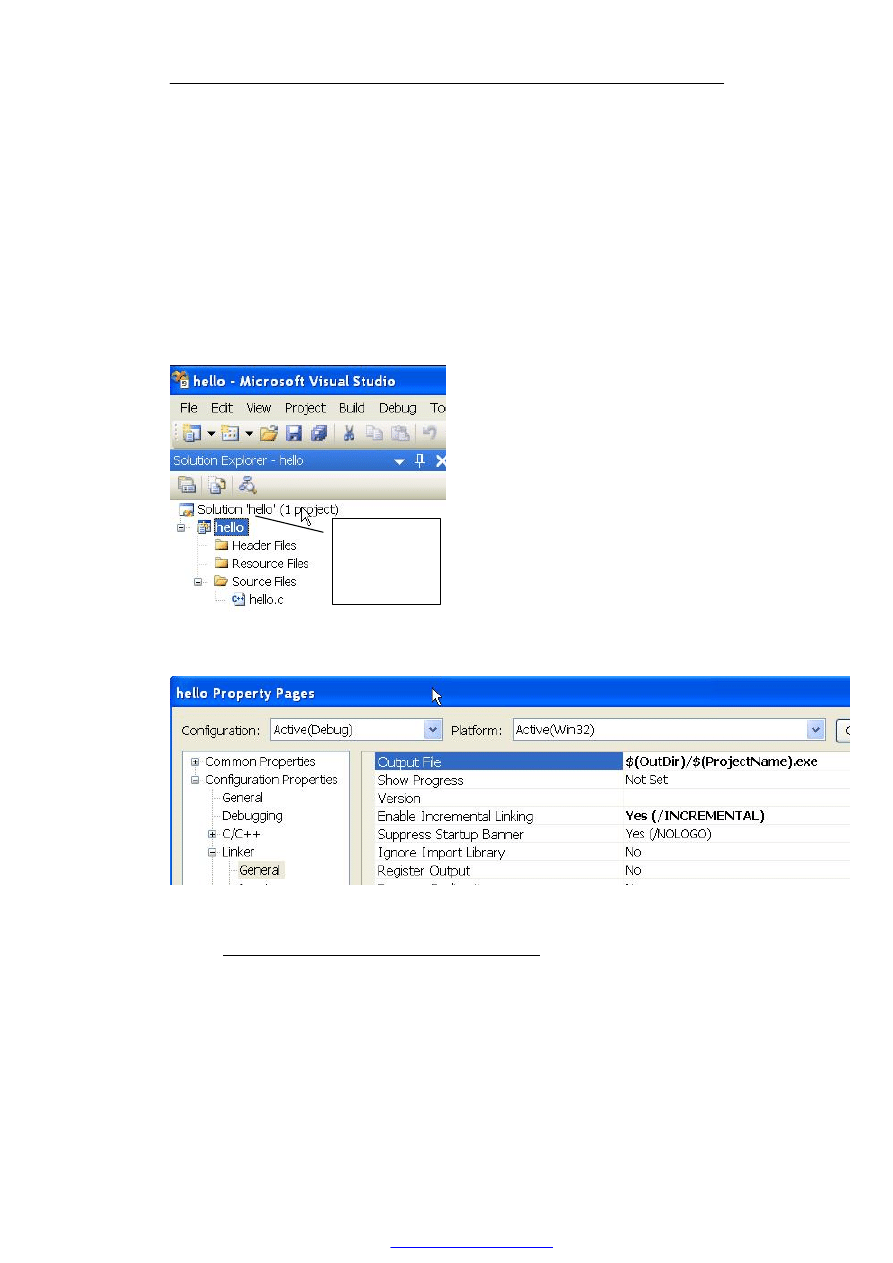
Deino MPI 10
Jędrzej Ułasiewicz – IIAR Politechnika Wrocławska 2010
opcję Property. Pojawi się okno Property Pages w którym należy
zmodyfikować ustawienie Configuration Properties / Linker /
General
ustawiając ją na wartość $(OutDir)/$(ProjectName).exe tak jak
pokazuje to Rys. 1-9.
6.
Następnie należy wykonać wymianę zawartości pliku hello.c na nową (pokazaną
w Przykład 1-2) poprzez opcję kopiuj/wklej lub poprzez skopiowanie pliku .
7.
Dokonać
kompilacji nowego projektu poprzez wybór opcji Build / Build
Solution.
System zaproponuje utworzenie nowego pliku hello.sln na co
należy się zgodzić. Nowy plik wykonywalny hello.exe zostanie umieszczony w
folderze Debug. Uruchomienie programu opisane zostanie dalej.
Rys. 1-8 Zmiana nazwy pliku wykonywalnego etap I
Rys. 1-9 Zmiana nazwy pliku wykonywalnego etap II
1.2.4
U
RUCHAMIANIE PROGRAMÓW Z KONSOLI GRAFICZNEJ
Programy MPI uruchamiane mogą być za pomocą interfejsu graficznego systemu tak jak
pokazano na lub z konsoli tekstowej. Aby programy dały się uruchomić na wszystkich
węzłach klastra, powinny być one skopiowane do folderów o tych samych nazwach
umieszczonych na wszystkich węzłach klastra. W naszym przykładzie program hello
znajduje się w folderze C:\wspolny\hello\Debug. Aby skopiować go na pozostałe
węzły klastra należy:
1.
Na każdym z węzłów utworzyć folder C:\wspolny.
2.
Na każdym z węzłów klastra udostępnić ten folder w sieci. Odbywa się to poprzez
kliknięcie prawym klawiszem myszy w ikonę tego folderu i wybór opcji
Tutaj kliknąć
prawym
klawiszem
myszki
PDF created with pdfFactory Pro trial version
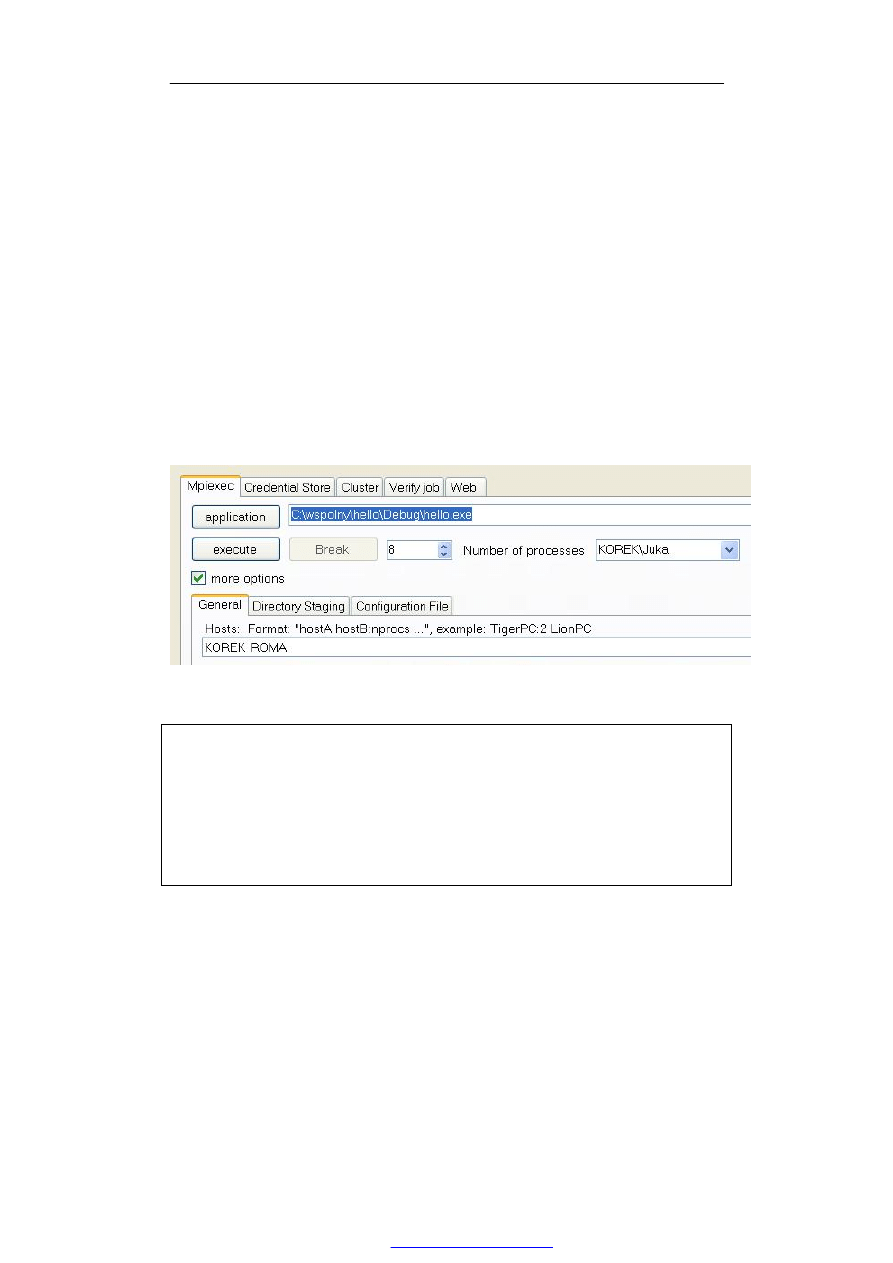
Deino MPI 11
Jędrzej Ułasiewicz – IIAR Politechnika Wrocławska 2010
Udost
ępnianie i zabezpieczenia. Należy zezwolić użytkownikom
sieciowym na zapis do tego folderu i określić nazwę udziału jako wspolny.
3.
Na komputerze głównym wykonać mapowanie udostępnionych folderów jako dyski
sieciowe. Można to wykonać włączając Eksplorator Windows następnie przeszukać
sieć, odnaleźć węzły klastra i mapować ich udostępnione katalogi na dyski sieciowe.
W tym celu należy kliknąć prawym klawiszem myszy na ikonę udostępnionego
folderu wspólny i wybrać opcję Mapuj dysk sieciowy. Należy następnie wybrać
nazwę dysku sieciowego (w przykładzie jest to dysk Z:)
4.
Do zmapowawanych dysków sieciowych, do odpowiedniego folderu, skopiować
program wykonywalny z folderu C:\wspolny komputera głównego. W przykładzie
folderem docelowym jest folder Z:\hello\Debug.
5.
W interfejsie graficznym wybrać nazwę aplikacji jako
C:\wspolny\Debug\hello
, wpisać żądaną liczbę procesów (w przykładzie 8) a
w oknie Hosts wpisać nazwy komputerów klastra (w przykładzie KOREK ROMA) co
pokazuje Rys. 1-10.
6.
Naciśnięcie przycisku Execute spowoduje wykonanie programu hello. Wyniki
pokazuje Przykład 1-3.
Rys. 1-10 Wykonanie programu hello na klastrze
Proces 2 2 z 8 wykonywany na komp roma
Proces 2 5 z 8 wykonywany na komp roma
Proces 2 6 z 8 wykonywany na komp roma
Proces 2 7 z 8 wykonywany na komp roma
Proces 2 4 z 8 wykonywany na komp korek
Proces 2 1 z 8 wykonywany na komp korek
Proces 2 3 z 8 wykonywany na komp korek
Proces 2 0 z 8 wykonywany na komp korek
Przykład 1-3 Wyniki działania programu hello dla środowiska MPI
Opisany wyżej sposób dystrybucji programów na węzły klastra jest niewygodny.
Środowisko DeinoMPI umożliwia automatyczne kopiowanie programów na poszczególne
węzły klastra. Można to osiągnąć wybierając w konsoli graficznej zakładkę Directory
Staging tak jak pokazano na Rys. 1-11 Automatyczne kopiowanie programów
wykonywalnych na węzły klastra. Następnie należy oznaczyć pole wyboru Use directory
staging, w polu Source directory wpisać nazwę folderu źródłowego (w przykładzie
C:\wspolny
) a w polu Destination directory (w przykładzie C:\wspolny). Należy
także odznaczyć pole Copy sub-directories. Następnie należy wybrać aplikację i nacisnąć
przycisk Execute. System automatycznie skopiuje potrzebne pliki z foldera źródłowego
komputera głównego do folderów docelowych pozostałych węzłów klastra i uruchomi te
programy.
PDF created with pdfFactory Pro trial version
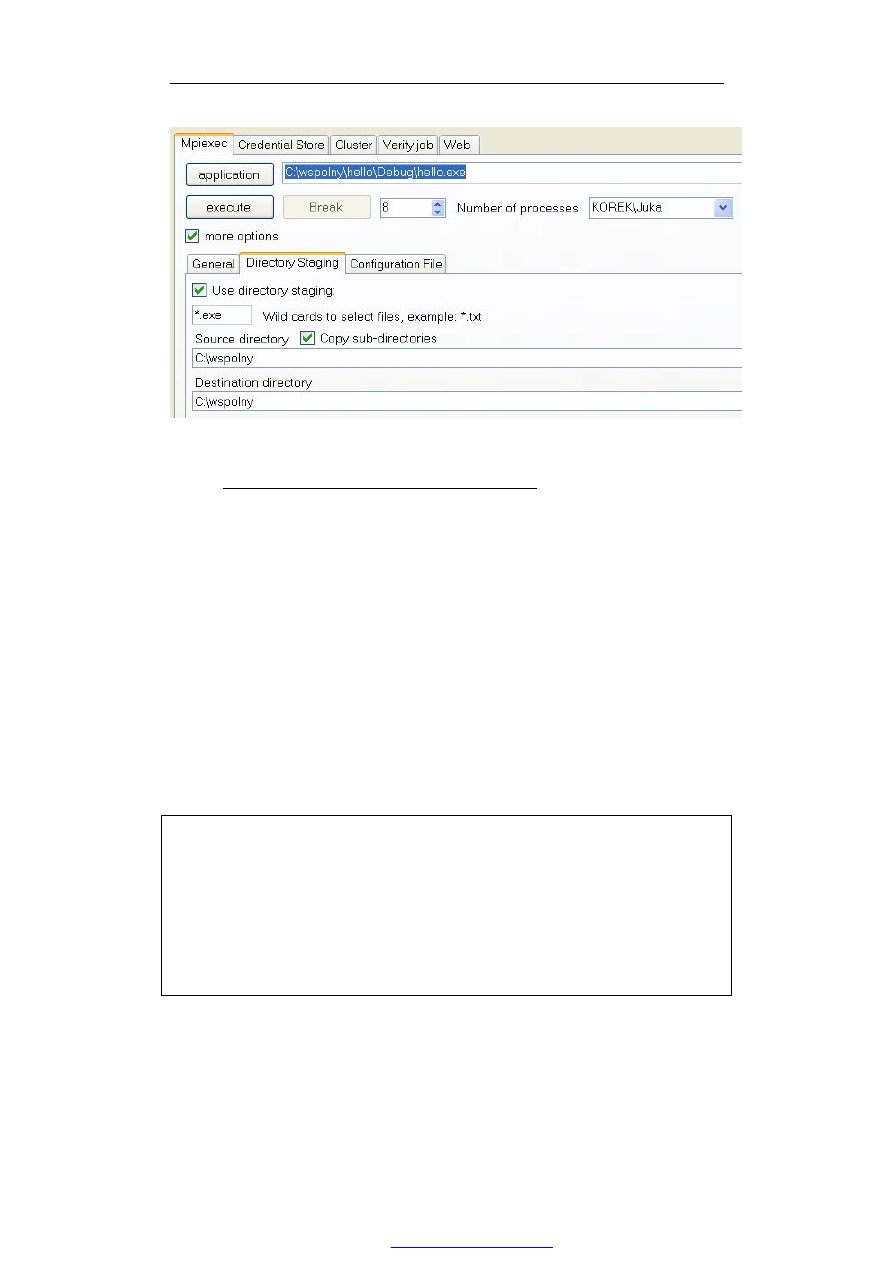
Deino MPI 12
Jędrzej Ułasiewicz – IIAR Politechnika Wrocławska 2010
Rys. 1-11 Automatyczne kopiowanie programów wykonywalnych na węzły klastra
1.2.5
U
RUCHAMIANIE PROGRAMÓW Z KONSOLI TEKSTOWEJ
Procesy aplikacyjne mogą być również uruchamiane z konsoli tekstowej przy użyciu
programu mpiexec. Aby wygodniej było program ten uruchamiać należy dodać ścieżkę
do folderu C:\Program Files\DeinoMPI\bin do ścieżki systemowej Path.
Można to zrobić uruchamiając Panel Sterowania i wybierając opcje System /
Zaawansowane / Zmienne
środowiskowe i edytując zmienną środowiska Path. Do
istniejącej ścieżki należy dopisać ;C:\Program Files\DeinoMPI\bin. Program
mpiexec
posiada szereg opcji opisanych w Błąd! Nie można odnaleźć źródła
odsyłacza.. Jednak najistotniejsza jest możliwość uruchomienia procesów na zadanych
węzłach klastra. Wykonuje się to podając opcję hosts. Polecenie to ma wtedy postać:
mpiexec –hosts liczba_wezlów n
1
p
1
n
2
p
2
... n
k
p
k
nazwa_prog
Gdzie: n
i
–
nazwa węzła i,
p
i
–
liczba procesów uruchomionych na węźle i
nazwa_prog –
nazwa programu aplikacyjnego
Przykładowe uruchomienie 8 procesów hello – 4 na węźle KOREK i 4 na węźle ROMA
pokazuje Przykład 1-4.
mpiexec –hosts 2 korek 4 roma 4 c:\wspolny\hello\Debug\hello
Proces 4 z 8 wykonywany na komp roma
Proces 5 z 8 wykonywany na komp roma
Proces 6 z 8 wykonywany na komp roma
Proces 1 z 8 wykonywany na komp korek
Proces 0 z 8 wykonywany na komp korek
Proces 3 z 8 wykonywany na komp korek
Proces 2 z 8 wykonywany na komp korek
Proces 7 z 8 wykonywany na komp roma
Przykład 1-4 Wykonanie programu przykładowego za pomocą programu mpiexec z linii
poleceń
PDF created with pdfFactory Pro trial version
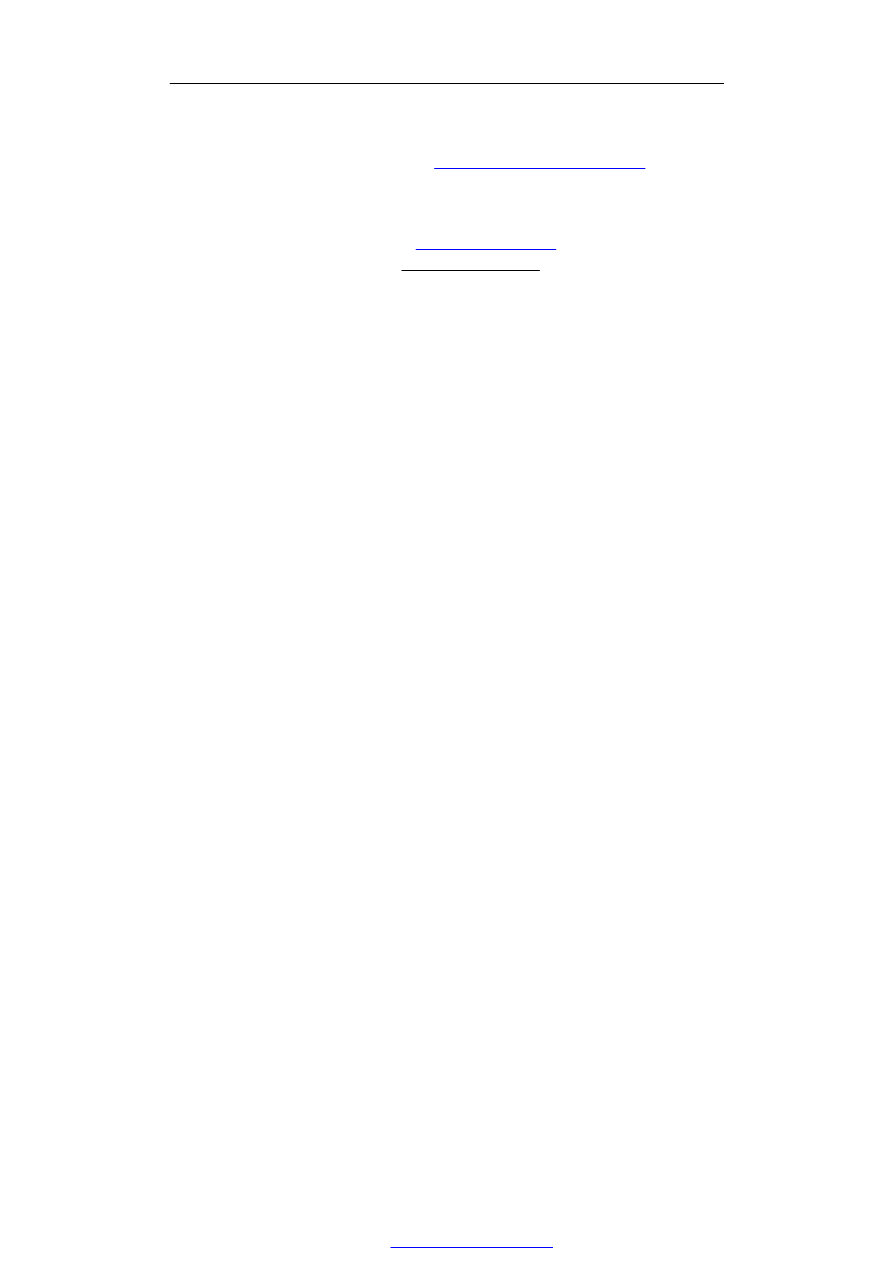
Deino MPI 13
Jędrzej Ułasiewicz – IIAR Politechnika Wrocławska 2010
Literatura
[1]
DeinoMPI, Deino Software © 2009
,
http://mpi.deino.net/DeinoMPI.pdf
[2]
DeinoMPI Compiler Support, Deino Software © 2009
,
[3]
MPI: A Message-Passing Interface Standard Version 2.1
Message Passing Interface
Forum, June 23, 2008
[4]
Wikipedia the Free Encyclopedia,
[5]
Wikipedia wolna encyklopedia, http://pl.wikipedia.org/
PDF created with pdfFactory Pro trial version
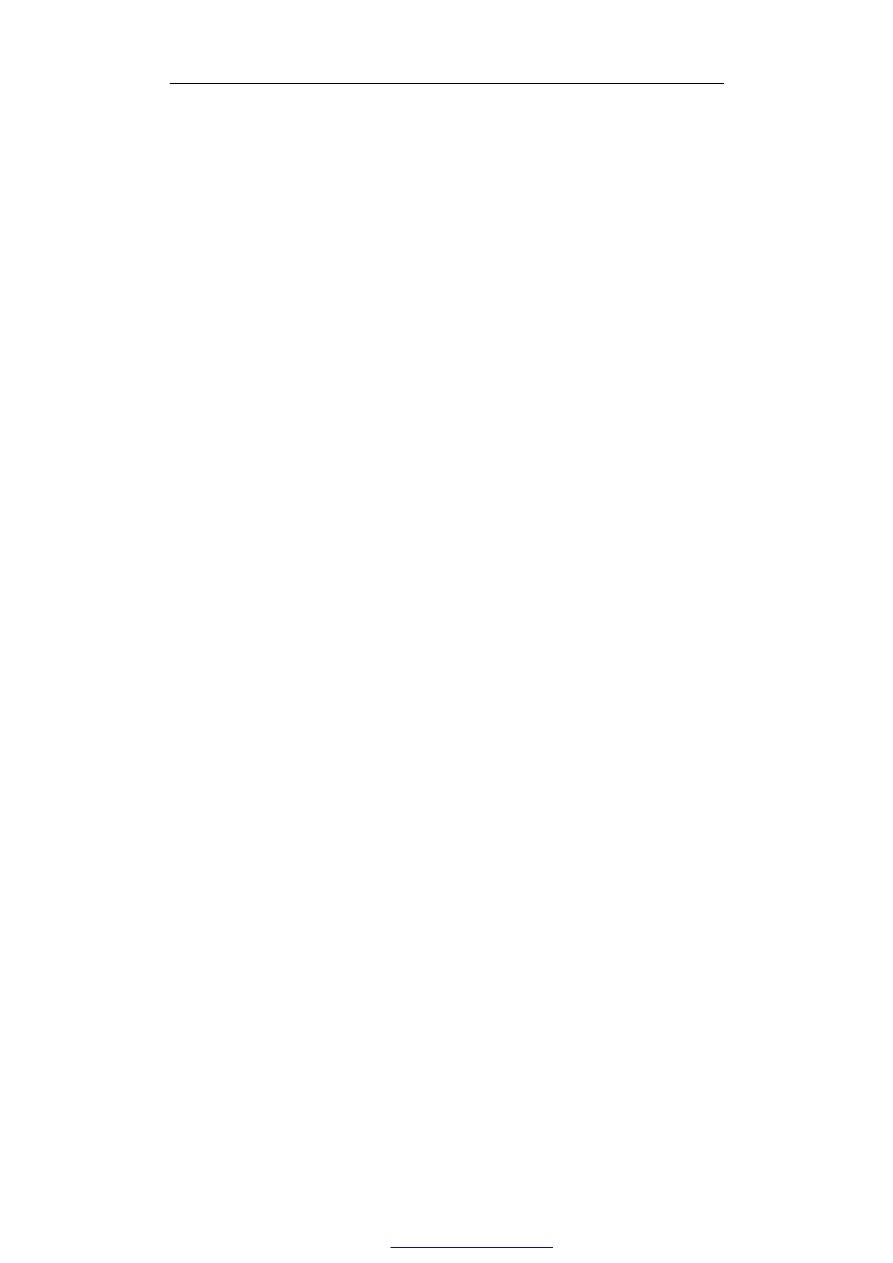
Deino MPI 14
Jędrzej Ułasiewicz – IIAR Politechnika Wrocławska 2010
PDF created with pdfFactory Pro trial version
Wyszukiwarka
Podobne podstrony:
instalacja debiana
INSTALACJE TRYSKACZOWE I ZRASZACZOWE
Urządzenia i instalacje elektryczne w przestrzeniach zagrożonych wybuchem
Instalacje elektroenergetObl1
Projekt Instalacji deponowanie 2
Instalacje odgromowe
Wybrane elementy automatyki instalacyjnej
instalacje grzewczaet
monter instalacji gazowych 713[07] z2 03 u
8 Instalacja spalin wylotowych id
Installation instructions
ARTICLE SUSPENSION STRUT FRONT REPLACE INSTALL
Instalacja urządzeń grzewczych i wymienników ciepła
04 instalacja
Projekt instalacjii elektrycznej budynku mieszkalnego
więcej podobnych podstron